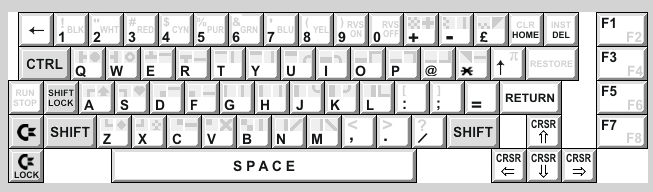امولاتور VICE در حالت پیش فرض بسیار شبیه کمودور 64 واقعی عمل می کند که این رفتار در مورد صفحه کلید و صفحه نمایش مشکل ساز می باشد. برای رفع این مشکل باید تنظیمات زیر انجام شود.
1- غیر فعال کردن Render filter:
برای این منظور از منوی Settings گزینه Video settings را انتخاب کنید. سپس در پنجره باز شده در صفحه VICII Render filter گزینه Render filter را روی None قرارد داده OK را انتخاب کنید. به این ترتیب نمایش واضح تری از خروجی تصویر امولاتور خواهیم داشت.
2- تنظیم Palette رنگ :
برای این منظور از منوی Settings گزینه Video settings را انتخاب کنید. سپس در پنجره باز شده در صفحه VICII Palette گزینه External Palette را انتخاب کرده و گزینه ccs64 را از لیست انتخاب نمایید و در نهایت روی OK کلیک کنید. به این ترتیب رنگ های روشن تری در تصویر امولاتور خواهیم داشت.
3-تنظیم صفحه کلید:
تصویر زیر چیدمان صفحه کلید کمودرو 64 را نمایش می دهد :
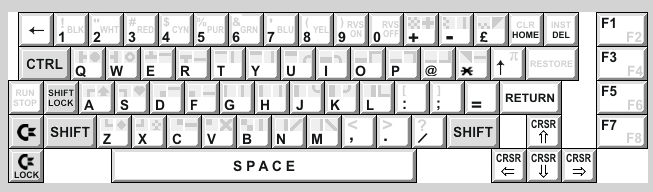
همانطور که مشاهده می کنید محل تعدادی از دکمه ها مثل * () @ = با صفحه کلید کامپیوتر های امروزی متفاوت است و این مسئله تایپ کردن را برای ما مشکل می کند. خوشبختانه امولاتور VICE می تواند این ترتیب را مطابق میل ما تغییر دهد.
برای این منظور از منوی Settings گزینه Keyboard settings را انتخاب کنید. سپس در پنجره باز شده گزینه Symbolic US را انتخاب کرده روی OK کلیک کنید.
در نهایت حتما برای ذخیره تنظیمات از منوی Settings گزینه Save current settings را انتخاب کنید.